Trigger avanzato: invia un messaggio a un visitatore in base al numero di visite al tuo sito web
I trigger avanzati ti consentono di inviare un messaggio automatico a un visitatore in base a una serie di condizioni. In questo articolo, ti mostreremo come creare un trigger per inviare un messaggio a un visitatore che torna sul tuo sito web.
È possibile utilizzare questo messaggio trigger insieme al Trigger Predefinito di Notifica del Sito. Questo è in genere il primo messaggio che il tuo visitatore vede sul tuo sito web. Se non l'hai ancora impostato, prenditi un momento per controllare il messaggio che il tuo widget sta inviando.
Puoi saperne di più sui trigger di base del sito qui: Creazione e gestione dei trigger.
In alternativa, se desideri che il visitatore riceva un solo messaggio in base al numero di visite effettuate (prima visita o più visite), dovrai creare due trigger avanzati ed eliminare il Trigger Predefinito.
Come impostare il trigger:
Se disponi di più proprietà, assicurati di visualizzare quella corretta passando con il mouse sull'icona menù nella parte superiore della Dashboard.
Quindi, vai su Amministrazione ⮕ Trigger ⮕ Aggiungi trigger ⮕ Trigger avanzati
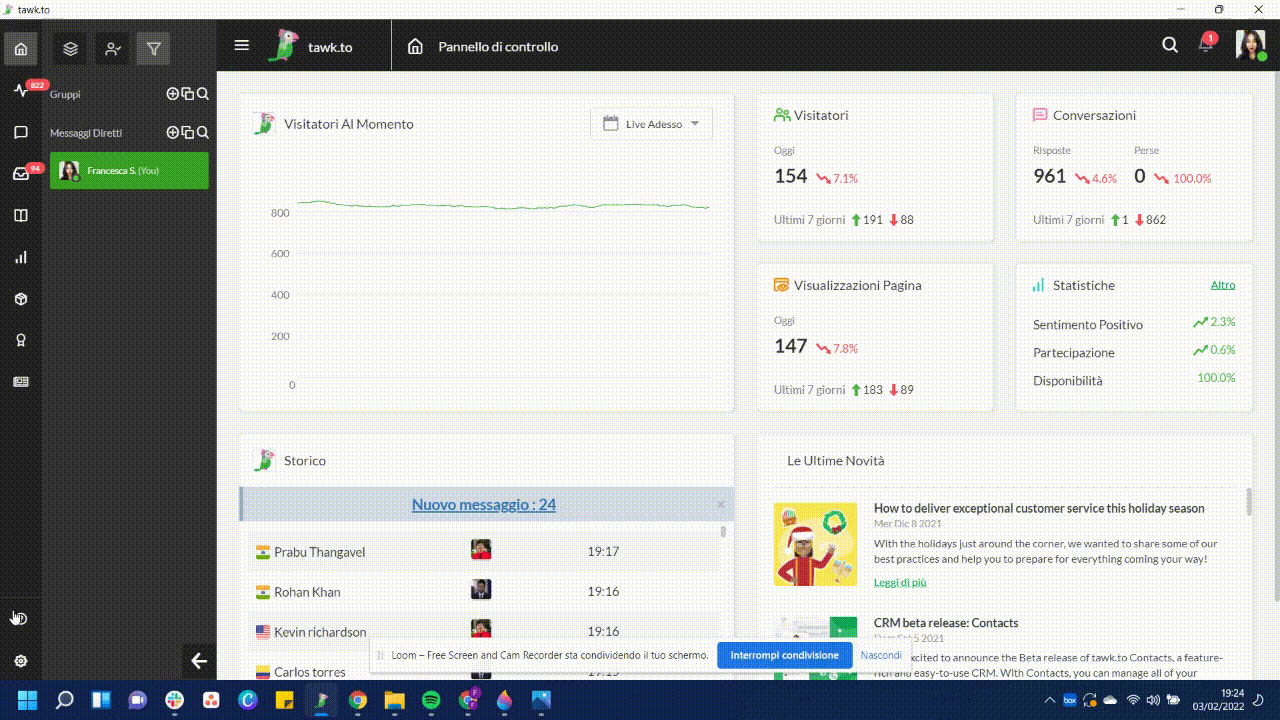
Ti consigliamo di assegnare un nome al trigger e di aggiungere una Descrizione del Trigger. Questa informazione sarà visibile solo a te e al tuo team, non al visitatore, e ti aiuterà ad organizzare al meglio i tuoi contenuti.
Imposta le seguenti condizioni per il tuo trigger per far si che invii un messaggio in base al numero di volte che un determinato utente ha visitato il tuo sito web.
Esegui trigger: quando un visitatore ha caricato la chat
Controlla: TUTTE le seguenti condizioni:
Ancora sul sito — 3 minuti
Visitatore che richiede chat — È falso?
Visitatore servito — È falso?
Visite precedenti del Visitatore — Maggiore di — 1
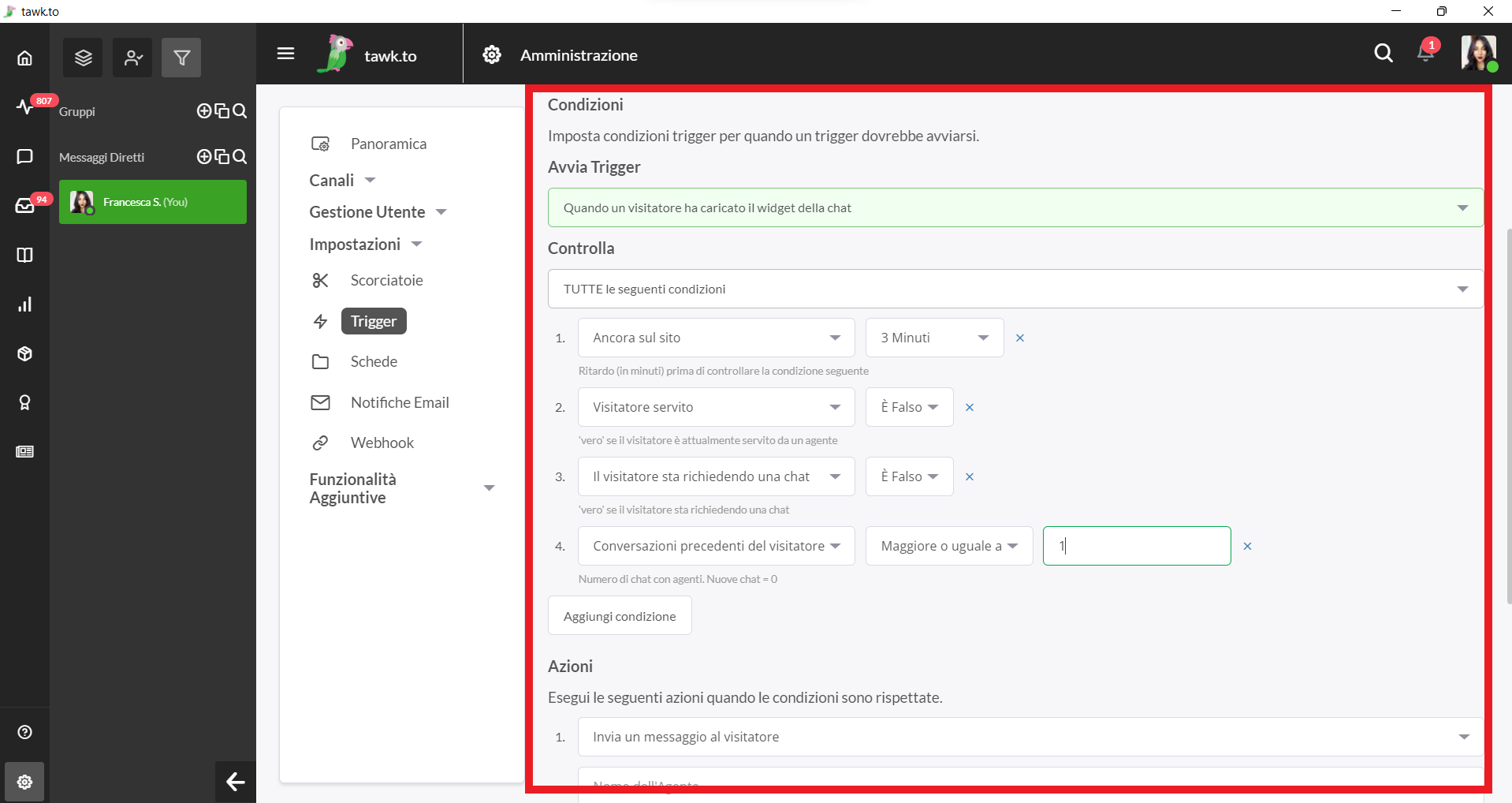
Nell'esempio sopra, il trigger funzionerà quando sono soddisfatte tutte le seguenti condizioni:
> Il visitatore carica il Widget di Chat visitando il tuo sito.
> È sul tuo sito da 3 minuti.
> Al momento non sta conversando con un agente.
> Non sta richiedendo di chattare.
> Questa non è la sua prima visita al tuo sito web.
Per personalizzare il tempo di attivazione, (quanto tempo deve trascorrere prima che il messaggio venga inviato), modifica il tempo nella casella a discesa accanto a "Ancora sul Sito"

Se desideri che il messaggio venga inviato in base a un numero maggiore o minore di visite al tuo sito web, modifica l'opzione e il numero nella condizione Visite precedenti del visitatore.

Come accennato in precedenza, in alternativa puoi creare due trigger avanzati.
Il primo, in cui la condizione Visite precedenti del Visitatore è impostata su 0, invierà un messaggio solo ai visitatori che arrivano per la prima volta sul tuo sito web.

Il secondo trigger avanzato può essere impostato come descritto in precedenza:
Visite precedenti del Visitatore — Maggiore di — 1
Potresti anche aggiungere un'altra condizione per limitare il numero di messaggi inviati allo stesso visitatore:
Visite precedenti del visitatore — Meno di — 10
Ciò impedirà l'invio del messaggio ai visitatori che sono stati sul tuo sito più di 10 volte.

Quando tutto sembra a posto, fai clic sul pulsante verde Salva nell'angolo in basso a destra dello schermo. Dopo aver fatto clic su Salva, verrai reindirizzato all'elenco dei trigger che hai creato.
Ottimo lavoro! Hai impostato un trigger avanzato che invia un messaggio in base al numero di visite che una persona ha effettuato sul tuo sito web.
Scopri di più sui trigger avanzati in questo articolo: Trigger avanzati
